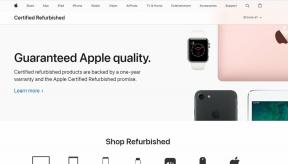احصل بسهولة على لقطات شاشة Android من جهاز كمبيوتر يعمل بنظام Windows
منوعات / / February 11, 2022
عندما بدأت في استخدام Android ، في أيام Eclair ، كانت قوة أخذ لقطة شاشة على الهاتف يقتصر فقط على مستخدمي الجذر. ولكن الآن في Gingerbread والإصدارات أعلاه ، يمكن للمستخدم التقاط لقطات شاشة حتى بدون استئصال الجهاز طالما أن الميزة مدمجة في ROM بواسطة الشركة المصنعة. في معظم الأحيان يكون الخيار مضمنًا في قائمة الطاقة.

ومع ذلك ، بشكل عام ، في معظم الأوقات ، عندما يأخذ المرء لقطة شاشة على Android ، فإنه إما لاستخدامها في مقالة (مثل هذه) ، أو تحميلها على الويب (وسائل التواصل الاجتماعي ورسائل البريد الإلكتروني) لإزالة الشكوك. لذلك إذا كنت تستخدم لقطة الشاشة التي تم التقاطها على الجهاز على جهاز كمبيوتر ، فقد تضطر إلى تحميل بطاقة SD الداخلية بشكل متكرر وهو أمر غير ملائم بشكل واضح.
سأوضح لك اليوم كيف يمكنك التقاط لقطة شاشة Android مباشرة على جهاز الكمبيوتر الخاص بك وحفظها بتنسيق PNG عالي الدقة. على الرغم من أن أداة تطوير Android توفر وحدة نمطية تسمى Dalvik Debugger Monitor Server (DDMS) التي يستخدمها ملف يمكن للشخص أن يأخذ لقطة شاشة للجهاز ، وتثبيت Android SDK الكامل فقط لالتقاط لقطة شاشة لا يؤدي إلى أي شيء حاسة.
سوف نستخدم Wondershare موبيليجو لهذه المهمة. لقد رأينا بالفعل كيف يمكن للتطبيق مساعدتك في مهام النسخ الاحتياطي والاستعادة على Android واليوم سنرى كيفية التقاط لقطات شاشة باستخدامه. فقط تأكد من تثبيت برامج تشغيل ADB على نظامك وتمكين تصحيح أخطاء USB على جهازك.

هذا كل شيء ، عندما تقوم بتوصيل الهاتف بجهازك وتشغيل تطبيق MobileGo على الكمبيوتر ، تعرض الأداة الشاشة الحالية للهاتف على شاشته الرئيسية بعد توصيل الهاتف بنجاح. لحفظ الشاشة الحالية كملف صورة ، انقر فوق الزر "تحديث" ثم انقر فوق لقطة شاشة زر لحفظه.
بسيطة وسهلة. هل تعرف أداة أفضل لنظام التشغيل Windows يمكنها التقاط لقطة شاشة لنظام Android بطريقة أبسط بكثير؟ أخبرنا إذا قمت بذلك.
تم التحديث الأخير في 07 فبراير 2022
قد تحتوي المقالة أعلاه على روابط تابعة تساعد في دعم Guiding Tech. ومع ذلك ، فإنه لا يؤثر على نزاهة التحرير لدينا. يظل المحتوى غير متحيز وأصيل.